Google Discover не работает на Android? Попробуйте эти исправления
Google Discover может перестать работать, если ваша учетная запись Google не работает должным образом из-за перебоев в работе сервера или неправильной настройки в вашем приложении Google. Эта проблема также может возникнуть, если ваше устройство сталкивается с незначительными ошибками и сбоями, которые можно легко устранить, перезагрузив устройство.
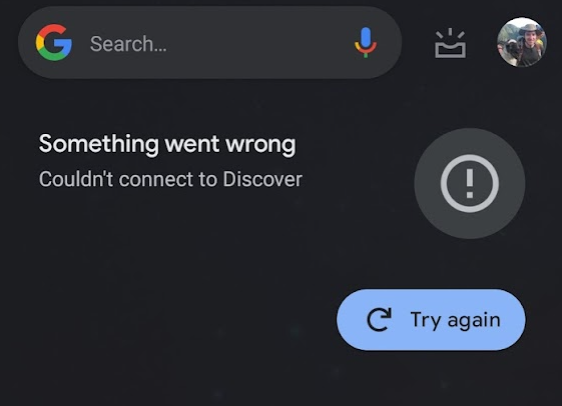
Программы для Windows, мобильные приложения, игры - ВСЁ БЕСПЛАТНО, в нашем закрытом телеграмм канале - Подписывайтесь:)
Как исправить ошибку Google Discover, которая не работает?
Ниже мы опробовали и протестировали несколько решений, которым вы можете следовать и проверить, решают ли эти исправления вашу проблему.
Примечание. Следующие шаги, демонстрирующие, что исправления для Google Discover не работают, выполняются на телефоне Xiaomi Android, которые могут немного отличаться в зависимости от ваших телефонов Android.
1. Перезагрузите телефон Android
Когда Google Discover перестал работать на вашем телефоне Android, первое и самое простое, что нужно сделать, — это перезагрузить телефон. Это немедленно устранит мелкие сбои в вашем телефоне, и Discover снова начнет работать. Для перезагрузки телефона требуется всего один шаг.
- Удерживайте кнопку питания на телефоне на базе Android и выберите в меню пункт «Перезагрузка».

- Когда телефон перезагрузится, проверьте, начинает ли работать канал Discover.
2. Очистить данные и кеш
Точно так же вы также можете попытаться очистить данные и кеш для приложения Google, чтобы решить проблему, из-за которой Google Discover не работает.
Ниже приведены шаги для очистки данных и кеша:
- Коснитесь параметра «Настройки» на своем телефоне Android и перейдите в «Приложения», иначе для некоторых пользователей это может быть слишком «Приложения и уведомления».

- Нажмите «Управление приложениями», а затем откройте приложение Google в качестве следующего шага.

- Нажмите кнопку «Хранилище» в приложении Google и нажмите «Очистить данные».

- Аналогичным образом откройте приложение сервисов Google Play в списке приложений и выберите «Очистить данные».

3. Выйдите из системы, а затем снова войдите в свою учетную запись Google.
Поскольку эта проблема может быть связана с учетной записью, выход из своей учетной записи Google, а затем вход в нее может решить эту проблему, поскольку он очищает устаревший кеш и файлы cookie с вашего устройства.
Вот шаги, чтобы сделать это:
- Перейдите в приложение Google на своем устройстве Android.
- Коснитесь изображения профиля, которое появляется в правом верхнем углу вашего Google Discover.

- Нажмите стрелку вниз, показанную рядом с вашей учетной записью Google.

- Выберите вариант Использовать без учетной записи.

- Снова войдите в свою учетную запись Google и обновите ленту.

4. Удалите обновления в приложении Google.
Неисправные обновления приложений также могут привести к тому, что канал Discover не будет работать должным образом. Поэтому мы всегда можем удалить обновления приложения Google, чтобы исправить неработающую проблему Google Discover. Обратите внимание, что вы всегда можете переустановить обновления приложений после их удаления.
Вот что вам нужно сделать, чтобы удалить обновления приложения Google на вашем телефоне:
- Перейдите в «Настройки» на своем телефоне.
- Выберите «Приложения» в меню и нажмите «Управление приложениями».
- Откройте приложение Google из списка и нажмите «Удалить обновления» в нижней части экрана.

- После того, как вы нажали «Удалить обновления», нажмите «ОК» в подсказке, чтобы сделать это.

После того, как вы выполнили описанные выше шаги, перейдите в ленту Google Discover и найдите статьи и истории, которые вас заинтересуют.
5. Включите опцию обнаружения в приложении Google.
Если вы видите пустой экран в ленте Google, возможно, это связано с тем, что в приложении не включена лента Discover. Поэтому важно убедиться, что Discover включен, чтобы лента работала без сбоев.
- Чтобы проверить, включена ли она, перейдите на страницу настроек в приложении Google.
- Выберите Общие в меню.

- После того, как вы выбрали «Общие», нажмите переключатель рядом с «Обнаружение». Если он уже включен, включите его снова после выключения. Сделав это, вы сможете увидеть, работает ли канал.

6. Добавьте еще одну учетную запись Google (дополнительную учетную запись)
Существует также другой способ решить «неработающую проблему с Google Discover», который заключается в добавлении другой учетной записи Google на ваш телефон Android, поскольку использование основной учетной записи иногда вызывает проблемы с работой Google Discover.
Доказано, что простой подключаемый модуль другой учетной записи Google поможет вам, что можно легко сделать, выполнив следующие действия:
- Перейдите в приложение Google и нажмите на изображение профиля в правом верхнем углу экрана телефона.
- Нажмите стрелку вниз рядом с вашей основной учетной записью Google.

- Затем выберите Добавить другую учетную запись и используйте другие данные учетной записи.

- Обновите ленту Google Discover на своем телефоне, и вы сможете просматривать ленту со всего мира.
7. Сброс настроек приложения на вашем телефоне Android
Если какое-либо из вышеперечисленных исправлений не работает для вас, стоит сбросить настройки приложения на вашем телефоне Android. Если какие-либо настройки мешают настройкам приложения Google, это решит проблему.
Имейте в виду, что это не удалит данные с вашего телефона, а просто сбросит настройки до нормальных.
Чтобы сбросить настройки приложения, выполните следующие действия:
- Нажмите «Настройки» на телефоне и выберите «Приложения».
- Затем выберите «Управление приложениями» и щелкните значок с тремя точками в правом углу экрана.

- Выберите «Сбросить настройки приложения», и откроется приглашение.

- Выберите «Сбросить приложения» в открывшемся окне, чтобы сбросить настройки приложений.

- Перезагрузите телефон Android и узнайте, решена ли проблема «Google Discover не работает».
Программы для Windows, мобильные приложения, игры - ВСЁ БЕСПЛАТНО, в нашем закрытом телеграмм канале - Подписывайтесь:)

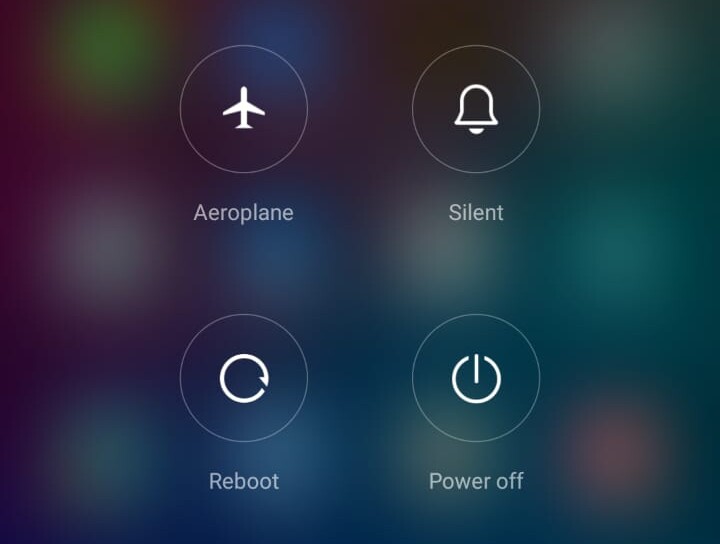
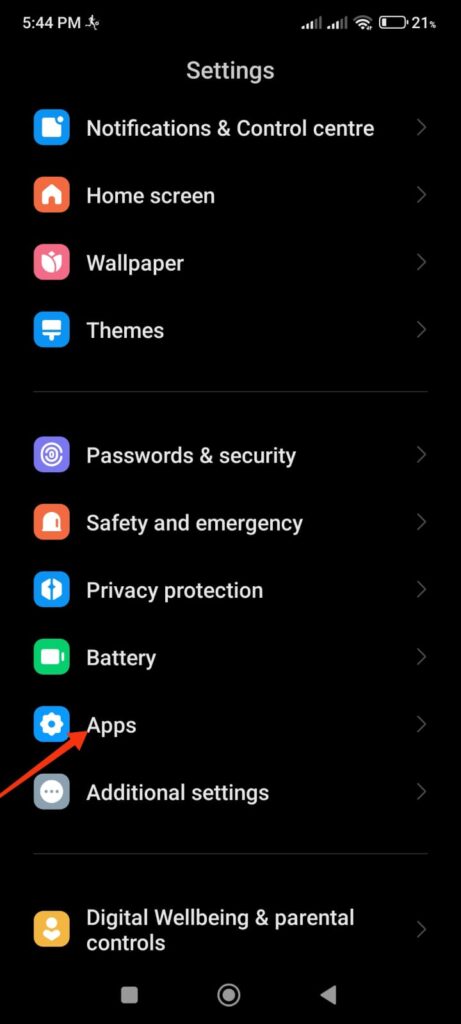
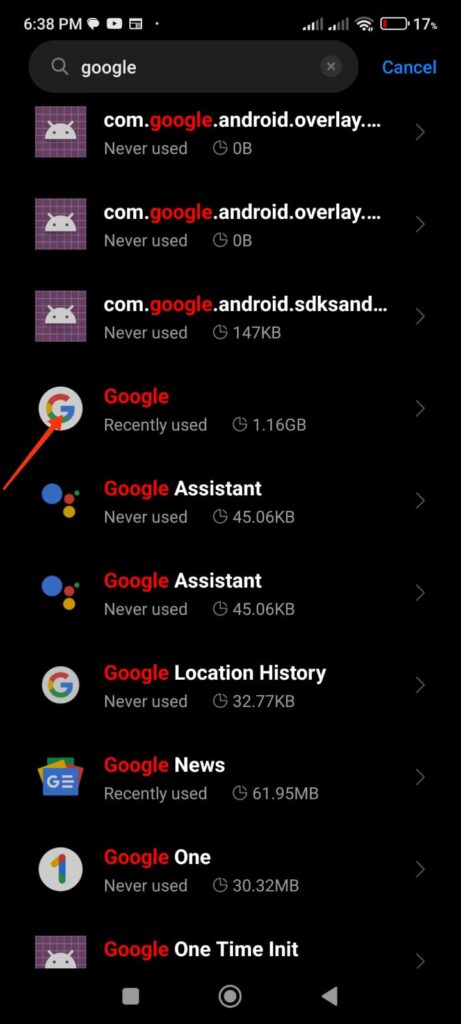
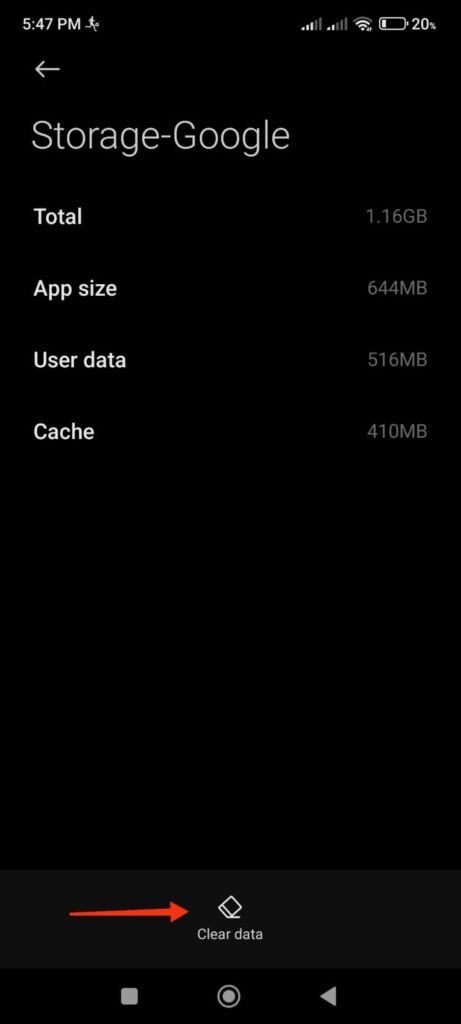
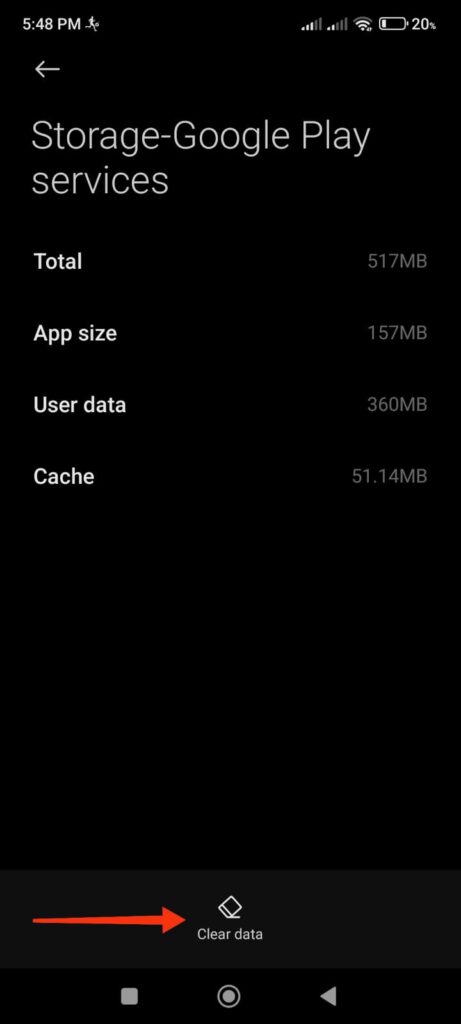
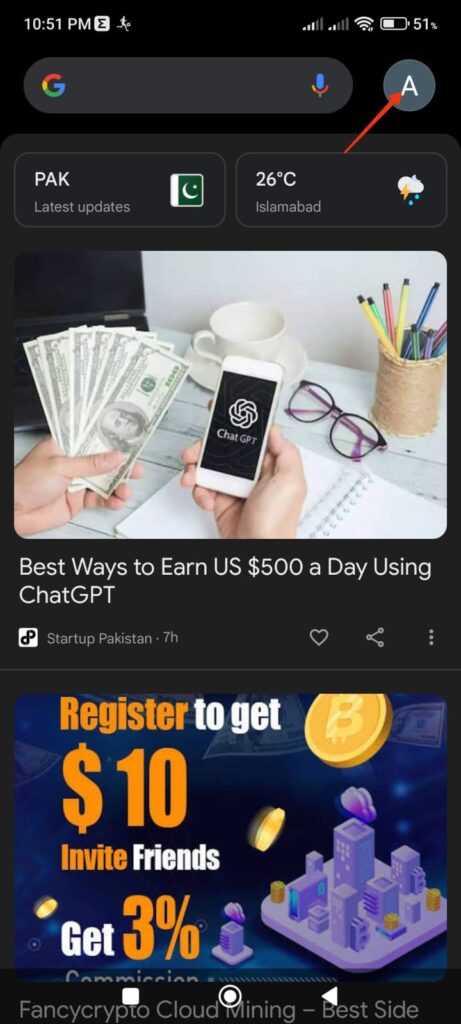
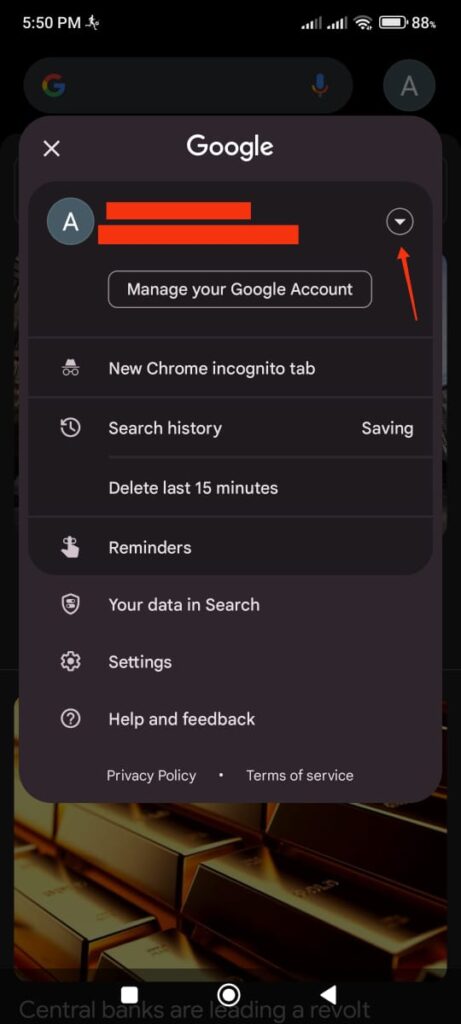
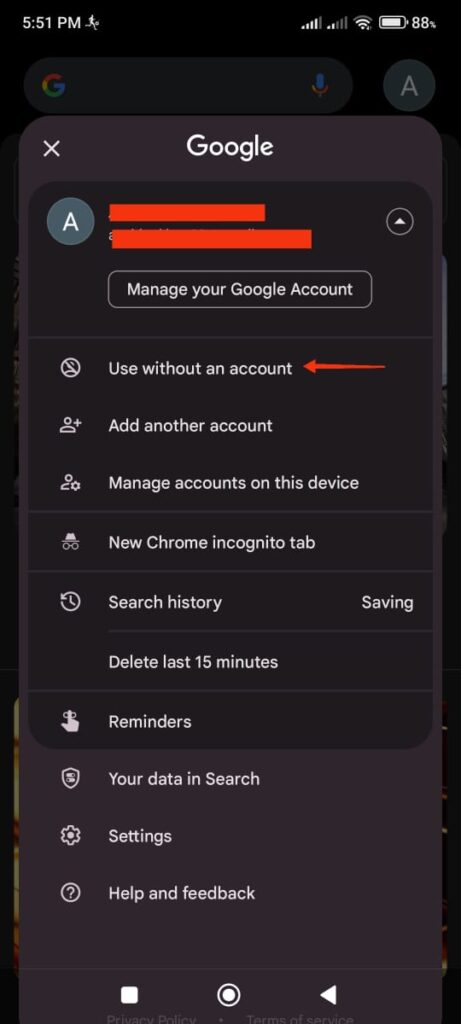
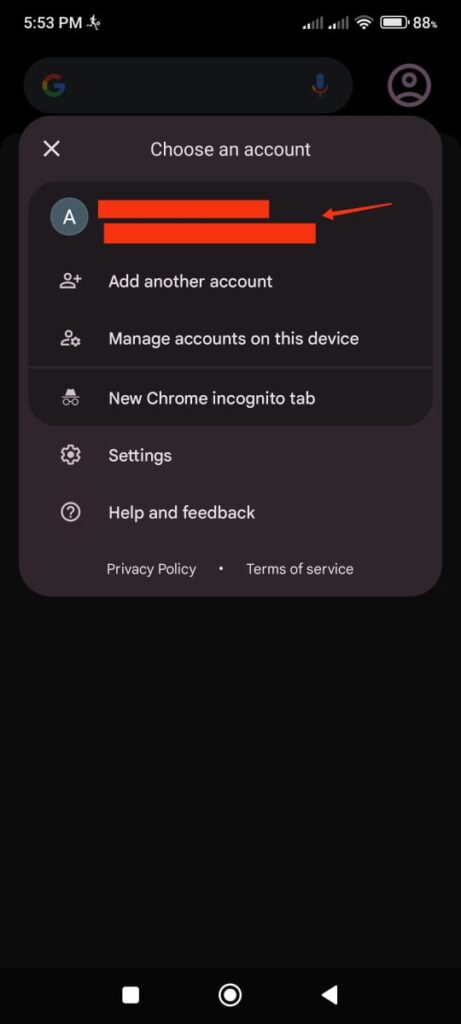
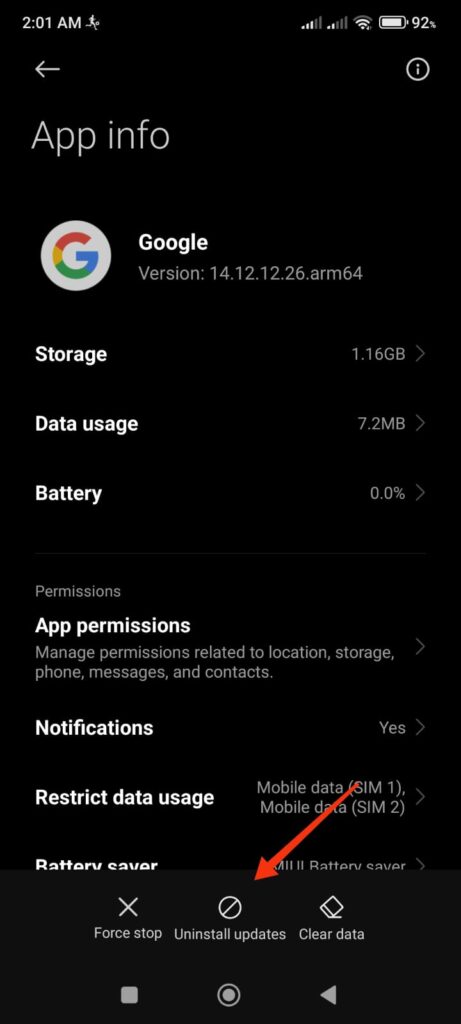
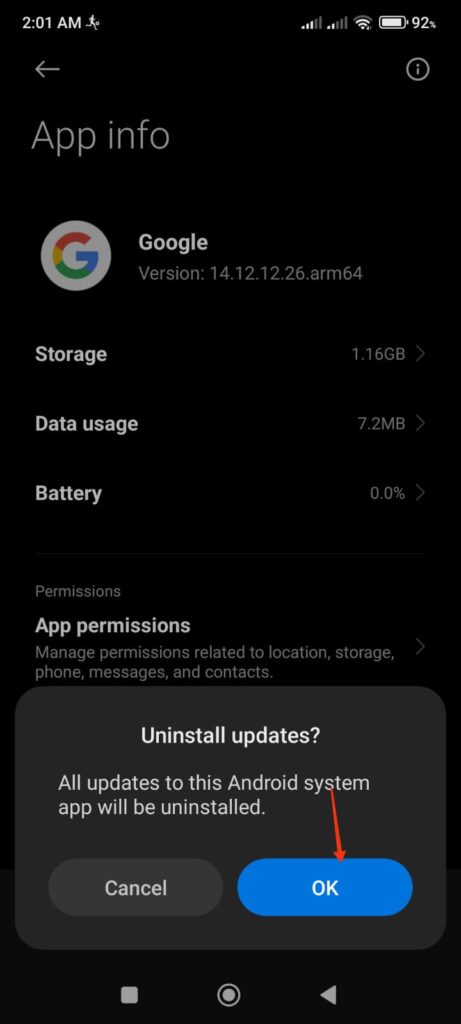
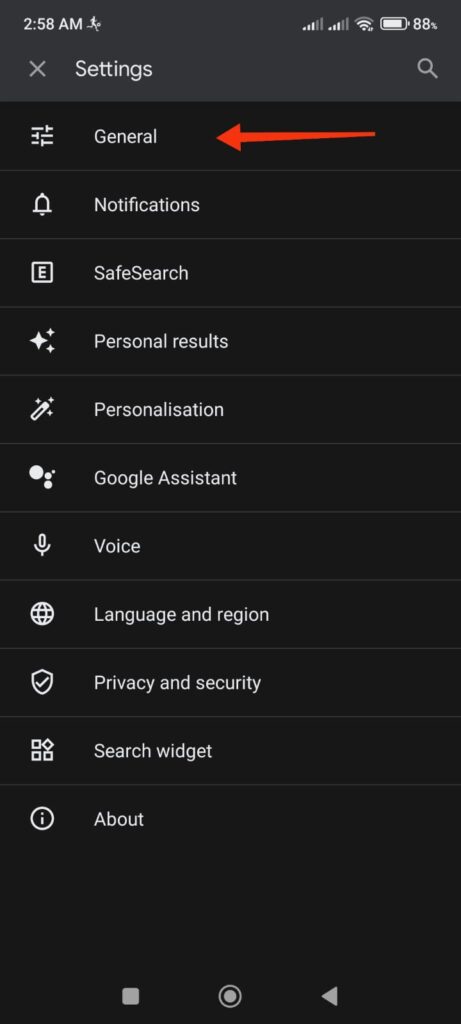
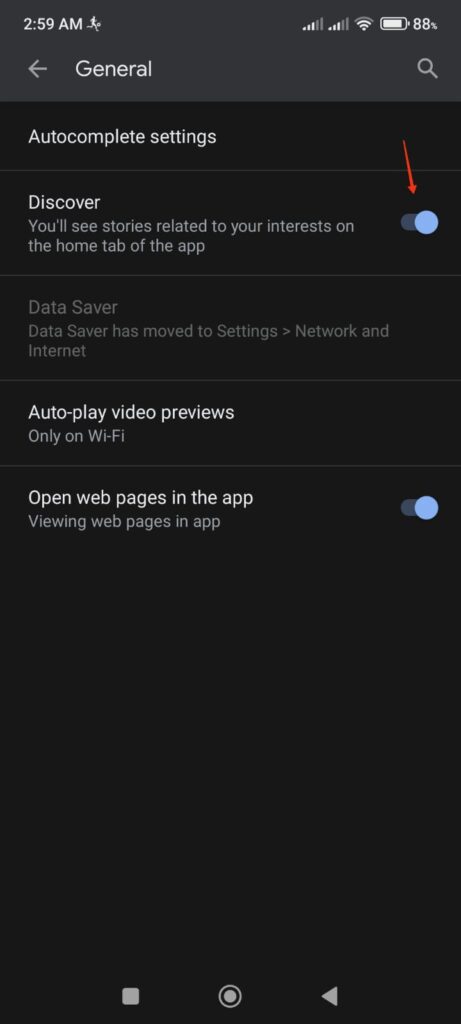
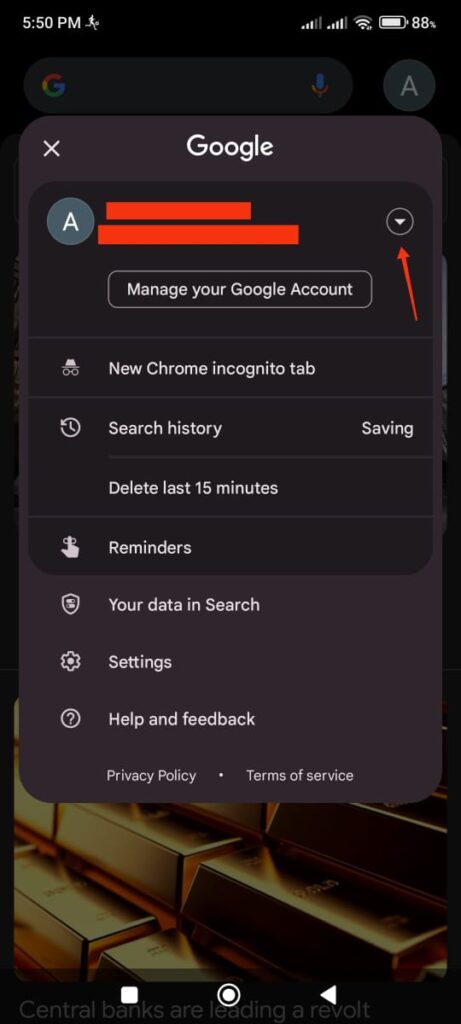
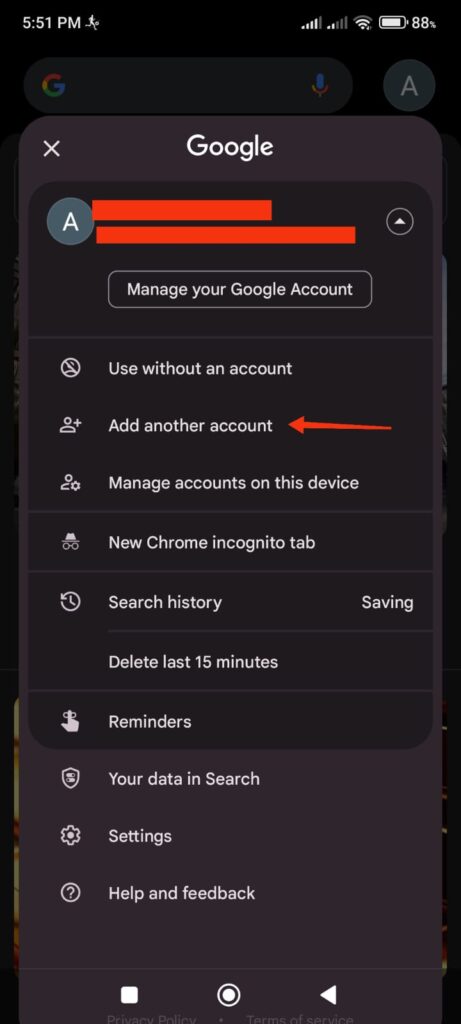
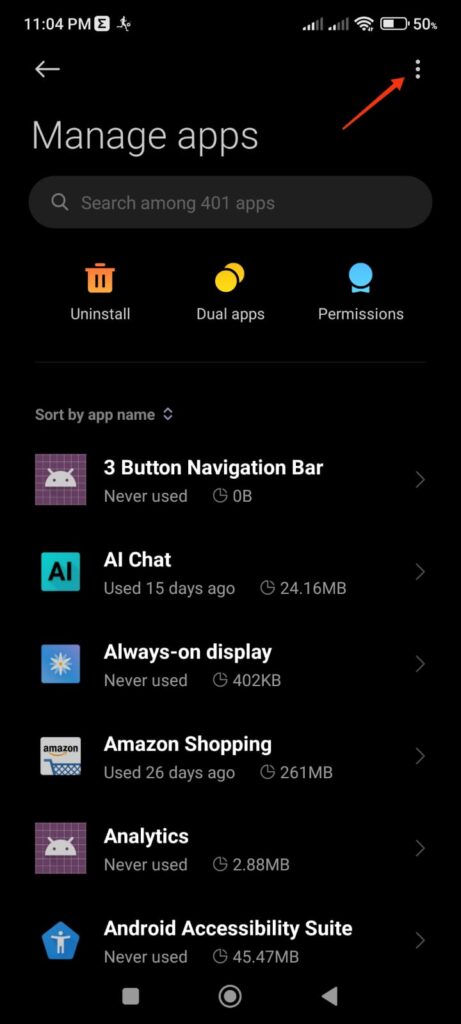
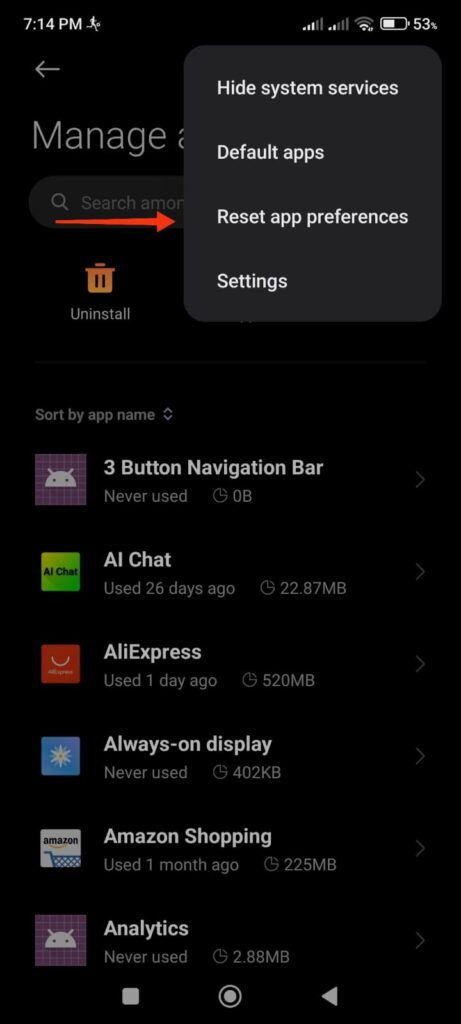
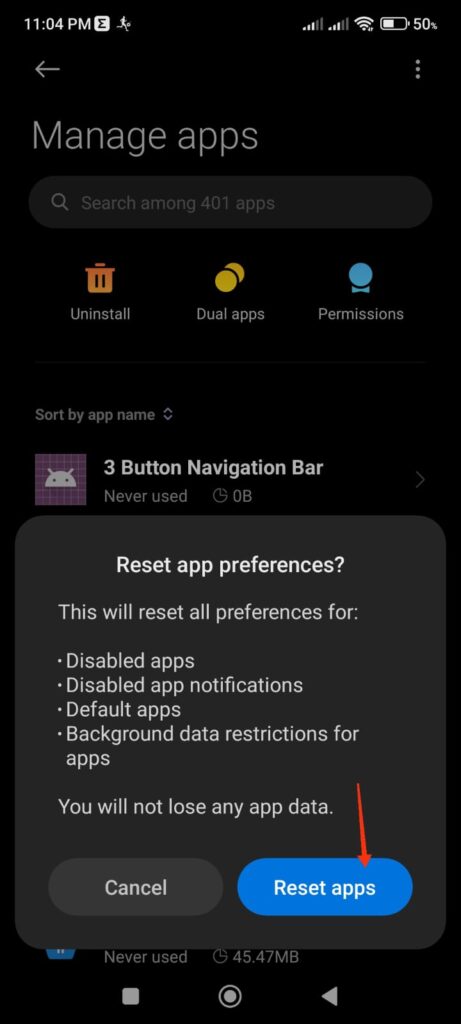
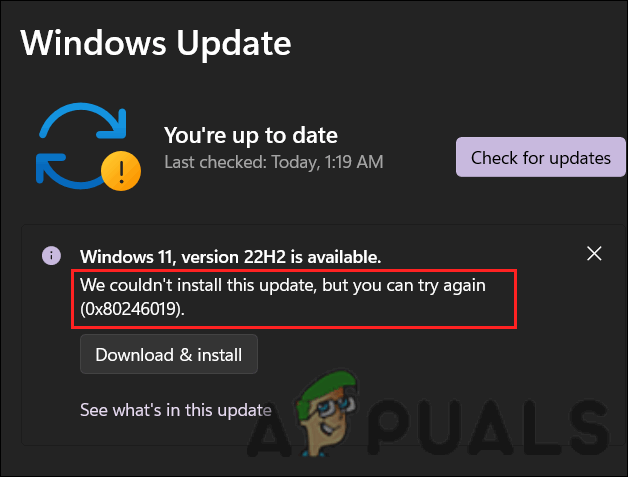
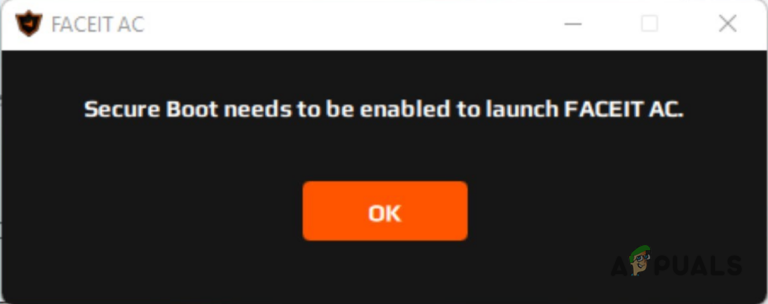


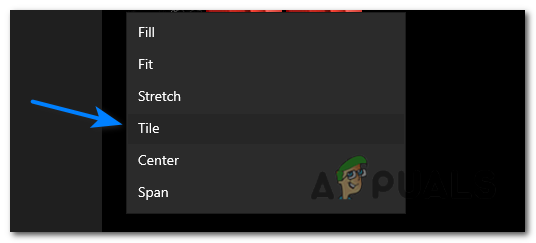
![Как сбросить пароль Roblox за 8 простых шагов [Guide]](https://ddok.ru/wp-content/uploads/2023/10/roblox-cover-768x403.jpeg)